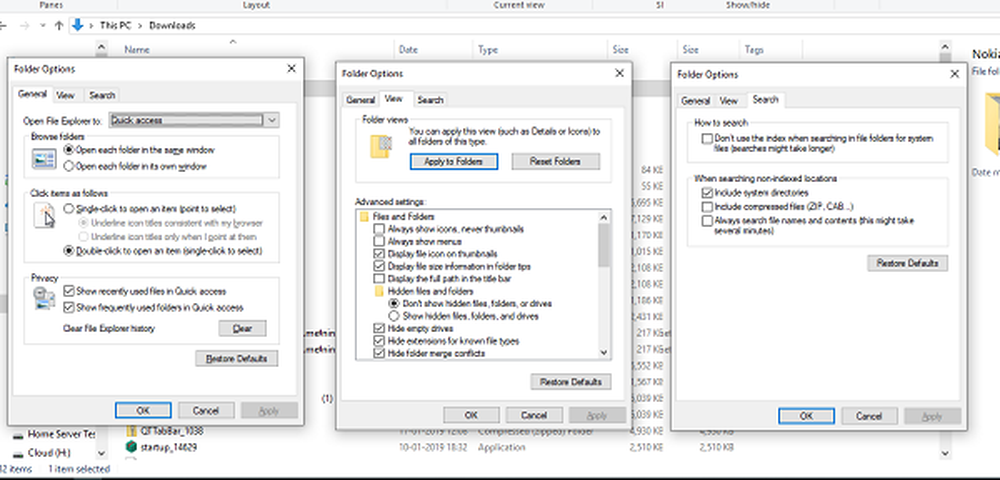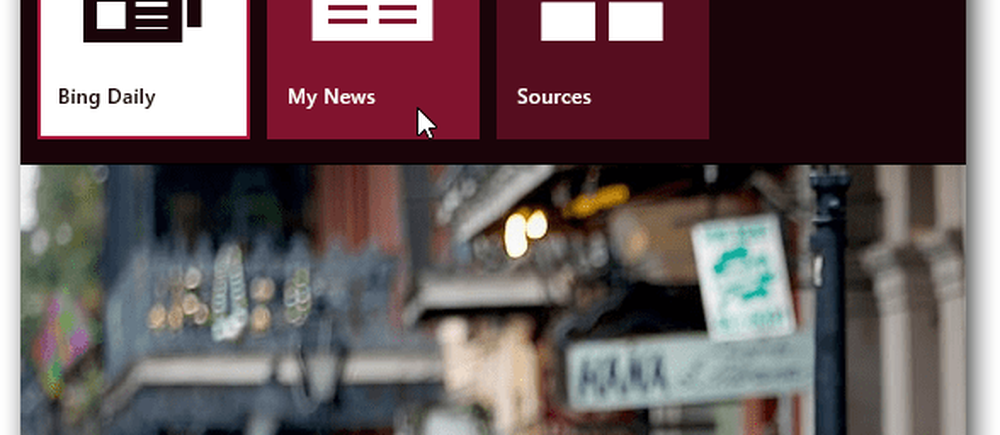Come personalizzare DNS su Kindle Fire HDX
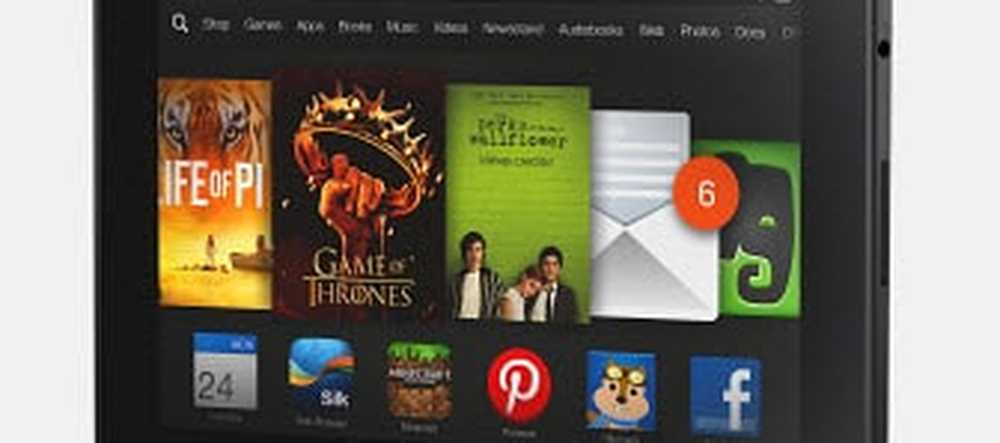
DNS personalizzato Fire Fire HDX
Dal menu Opzioni Kindle Fire HDX, fai clic sull'icona Wireless.
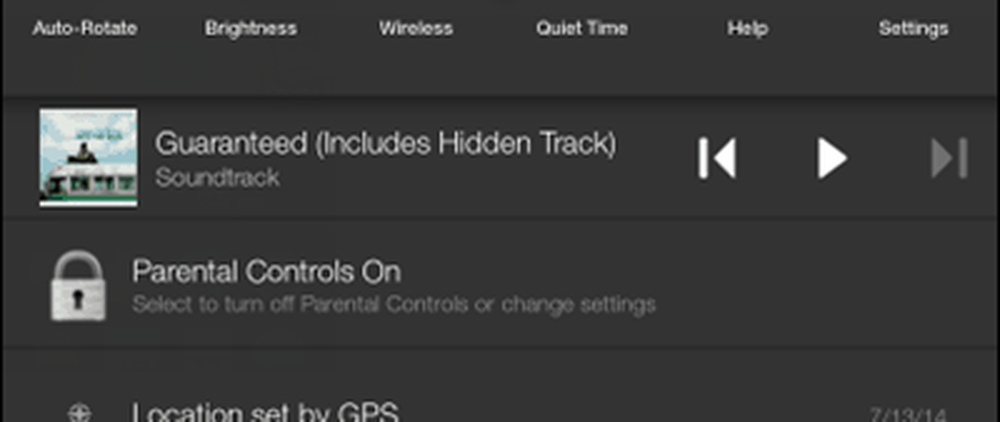
Nella schermata successiva tocca il Wi-Fi.
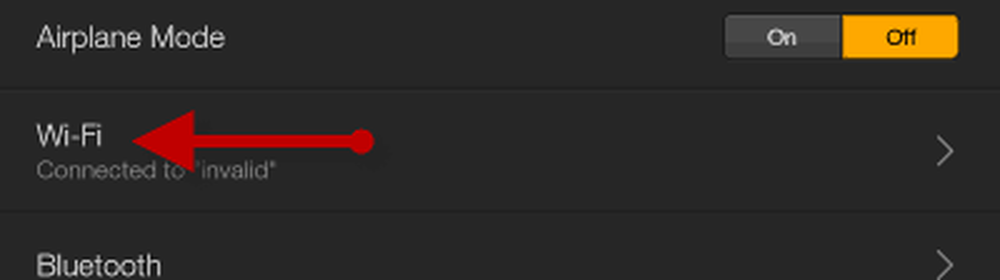
Tocca e tieni premuta la tua rete Wi-Fi per aprire le impostazioni Wi-Fi avanzate.
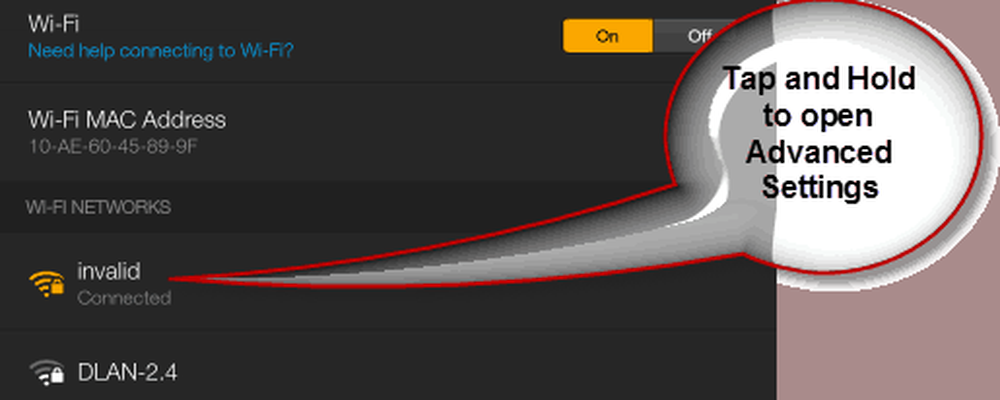
Quindi tocca Impostazioni avanzate.
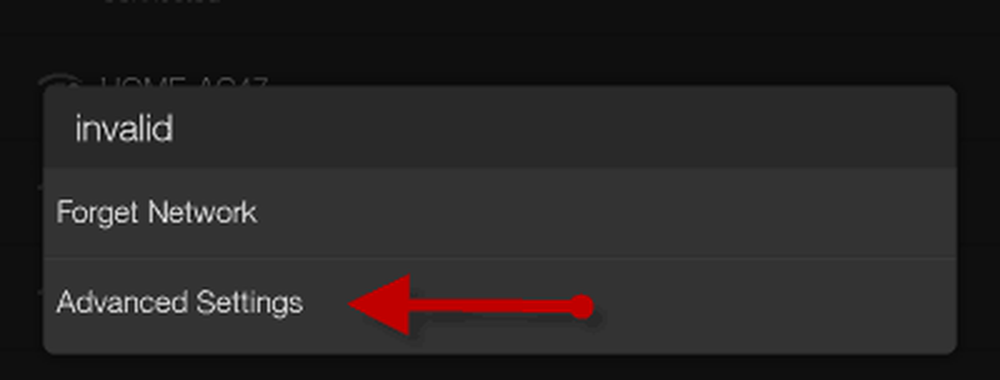
Ora seleziona la casella "Mostra impostazioni avanzate". Tocca il menu a discesa Impostazioni IP e cambia DHCP in Statico.
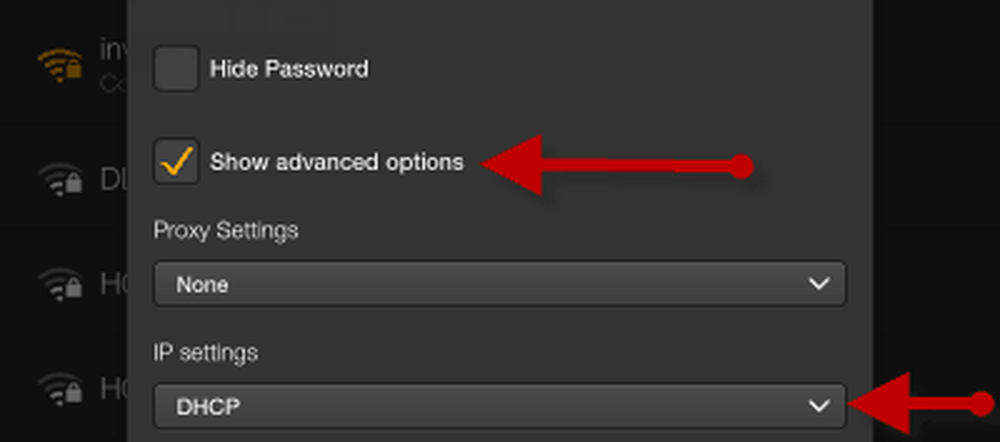
Con le impostazioni IP impostate su Statico, scorri verso il basso e modifica entrambe le voci in 8.8.8.8 e 8.8.4.4 che è il DNS pubblico di Google. Oppure puoi un altro servizio DNS che preferisci, come OpenDNS.
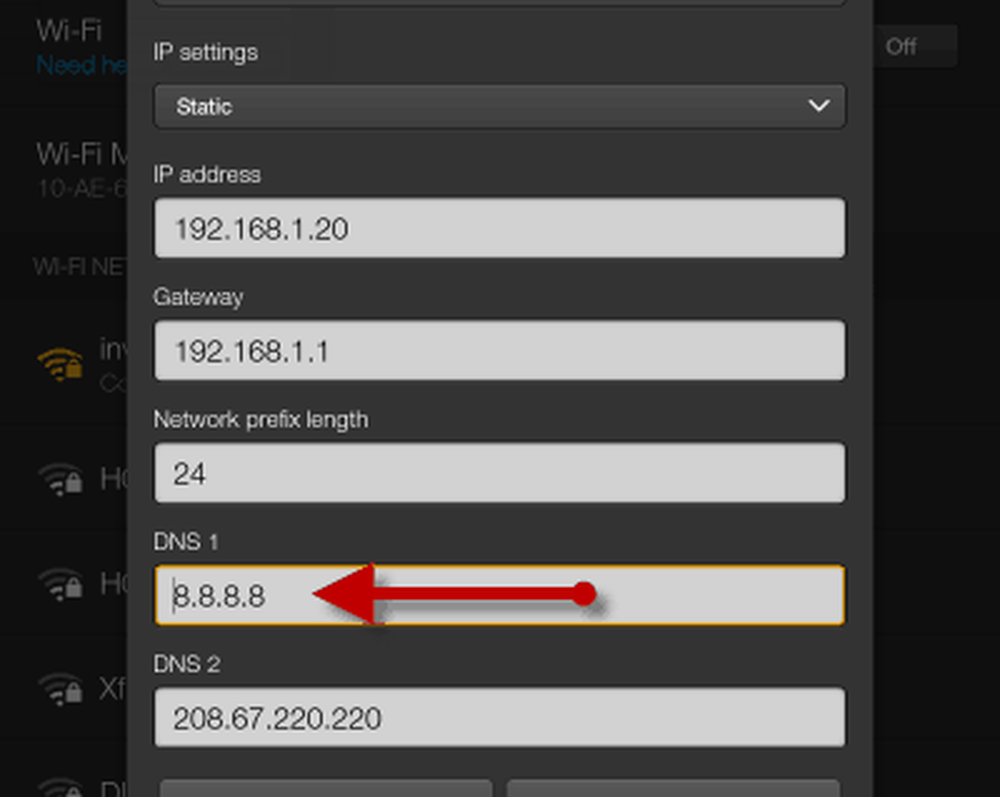
Almeno con il mio Kindle Fire HDX, ha mantenuto l'indirizzo IP assegnato dal DHCP e il gateway fornito dall'ambito DHCP del mio router wireless. Se vuoi essere più approfondito, potresti anche voler cambiare il tuo indirizzo IP con un IP superiore nell'intervallo solo per assicurarti che non passi su un altro dispositivo sulla tua rete in un secondo momento.